목차
이 기사에서는 Excel에서 예산 파이 차트를 만드는 방법을 설명합니다. 원형 차트는 원형 차트입니다. 데이터 세트의 수치적 비율을 강조하기 위해 슬라이스로 나누어진 통계 그래픽입니다. 예산 원형 차트는 총 예산과 비교하여 각 예산 범주의 비용 비율을 보여줍니다. 기사를 통해 엑셀로 예산 파이 차트를 만드는 방법을 알아보세요.
실습 워크북 다운로드
아래 다운로드 버튼에서 실습 워크북을 다운로드할 수 있습니다.
예산원형차트.xlsx
엑셀로 예산원형차트 만드는 방법
아래 단계에 따라 엑셀로 예산원형차트를 빠르게 만드세요 .
📌 1단계: 예산 카테고리 설정
- 엑셀의 모든 차트는 데이터 테이블/범위에서 생성됩니다. 예산 원형 차트도 예외는 아닙니다.
- 예산 원형 차트의 데이터 소스에는 예산 범주와 관련 비용이 포함되어야 합니다.
- 그래서 예산을 만들기 위해서는 먼저 예산 범주를 입력해야 합니다. 테이블. 귀하의 예산에는 집세 또는 주택, 교통비, 여행 경비, 차량 보험, 음식, 식료품, 공과금, 휴대 전화 청구서, 보육, 학비, 애완 동물 사료 및 관리, 애완 동물 보험, 의류 및 개인 관리, 생명 보험, 건강 보험이 포함될 수 있습니다. , 주택 소유자 보험, 연예, 학자금 대출, 신용 카드 부채, 비상 자금 등
- 여기에 몇 가지를 나열했습니다.예를 들어 B5:B10 셀의 범주입니다.
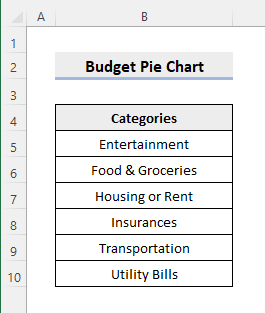
자세히 알아보기: Excel에서 예산 및 예측을 수행하는 방법(2 적합) 방법)
📌 2단계: 예산 금액 입력
- 다음으로 각 예산 항목에 관련된 비용을 입력해야 합니다. 여기에서 C5:C10 .
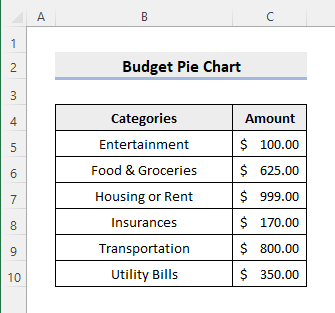
유사 판독값
<셀에 해당 금액을 입력했습니다. 10>📌 3단계: 예산표 서식
- 우리는 위의 데이터 테이블을 사용하여 예산 원형 차트를 만들 수 있습니다. 그러나 예산 파이 차트를 보기 쉽게 만들기 위해 데이터 세트의 금액을 정렬하는 것이 좋습니다.
- 이제 금액이 포함된 데이터 세트의 셀을 선택합니다. 그런 다음 정렬 & 아래와 같이 홈 탭의 편집 그룹에 있는 필터 입니다. 그런 다음 내림차순 또는 내림차순 을 클릭합니다. 그 후에 데이터 세트가 그에 따라 정렬됩니다.
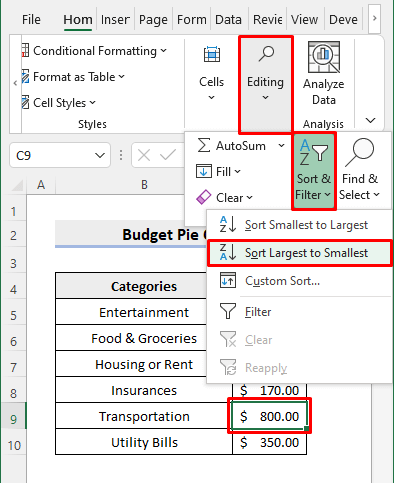
📌 4단계: 원형 차트 삽입
- 예산 테이블의 형식이 올바르게 지정되었으므로 , 이제 예산 원형 차트를 삽입할 수 있습니다.
- 이제 데이터세트에서 셀을 선택합니다. 그런 다음 그림과 같이 삽입 탭의 차트 그룹에 있는 원형 또는 도넛형 차트 삽입 아이콘을 클릭합니다.아래에. 다음으로 삽입하려는 원형 차트 유형을 선택합니다. 여기에 2-D Pie 차트를 삽입합니다.
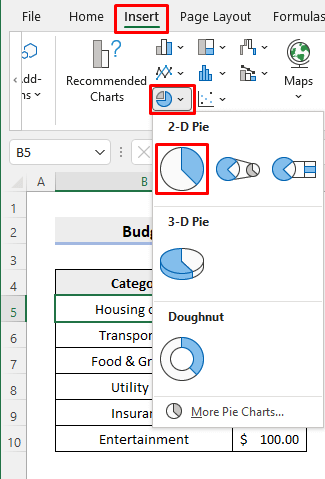
- 다음과 같은 결과가 표시됩니다.
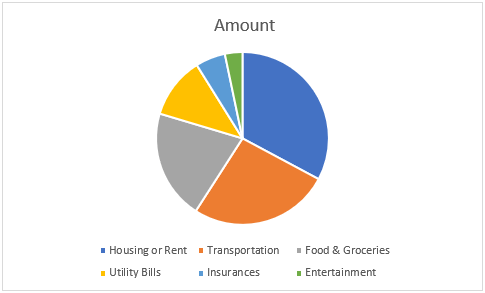
📌 5단계: 예산 원형 차트 편집
- 이제 원형 차트를 보기 좋게 편집해야 합니다. 먼저 차트 제목(금액)을 클릭하고 적절한 제목(예: 월 예산)을 지정합니다.
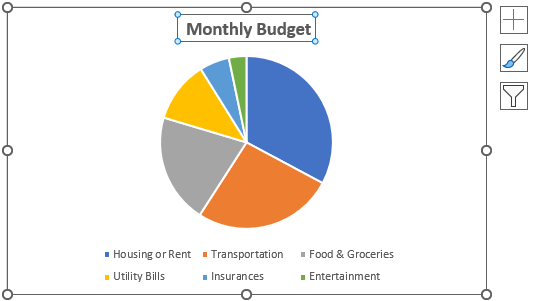
- 다음으로 차트 요소 아이콘( + )을 오른쪽 상단 모서리에 표시합니다. 범례 를 사용하여 범주를 표시하거나 숨길 수 있습니다. 오른쪽 을 클릭하면 차트 오른쪽에 범주가 표시됩니다. 카테고리를 클릭하여 굵게 표시하거나 글꼴 크기를 늘릴 수도 있습니다.
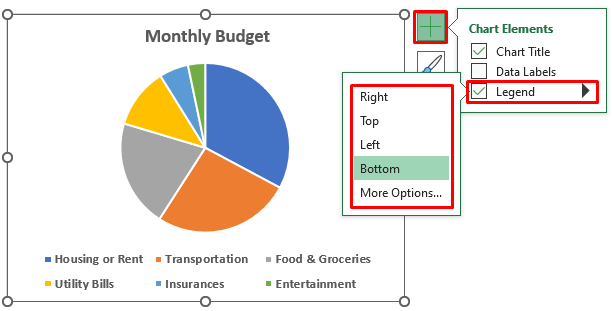
- 이제 데이터 레이블 을 확인하십시오. 차트에 금액을 표시하려면 확인란을 선택합니다. 백분율만 표시하려면 추가 옵션 을 선택합니다.
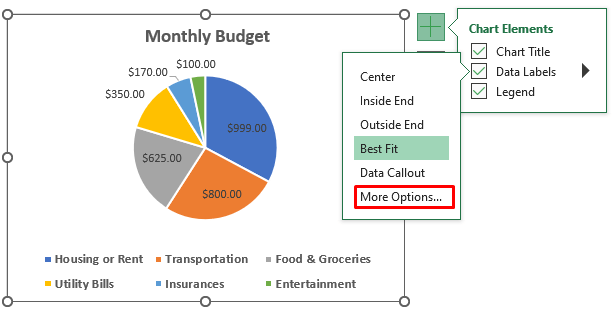
- 그런 다음 데이터 레이블 형식 지정 이제 백분율 확인란을 먼저 선택한 다음 값 확인란의 선택을 취소합니다.
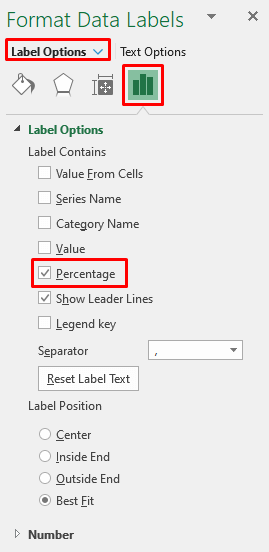
- 그 후에는 금액의 비율만 표시됩니다.
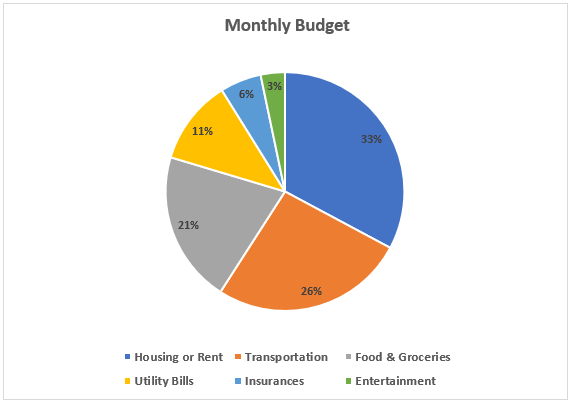
📌 6단계: 디자인 예산 원형 차트
- 예산 원형 차트에 대해 다양한 디자인과 색상 중에서 선택할 수 있습니다. 차트를 클릭하여 차트 디자인 탭에 액세스합니다. 차트 서식을 지정할 수도 있습니다. 형식 탭에서.

📌 7단계: 예산 원형 차트 완성
- 적절한 선택 후 디자인 및 색상, 최종 예산 원형 차트는 다음과 같이 보일 수 있습니다.
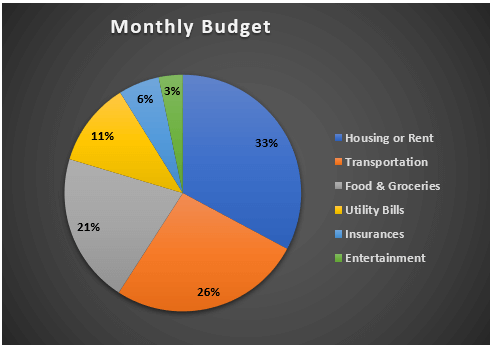
기억할 사항
- 셀을 선택해야 합니다. 파이 차트를 삽입하기 전에 데이터 세트 또는 전체 데이터 세트에서. Excel은 데이터 범위를 자동으로 감지해야 합니다. 그렇지 않으면 데이터 범위를 수동으로 입력해야 합니다.
- 편집 옵션에 액세스하려면 원형 차트를 클릭해야 합니다.
결론
이제 알았습니다. Excel에서 예산 원형 차트를 만드는 방법. 추가 질문이나 제안이 있으십니까? 아래 의견란에 알려주십시오. ExcelWIKI 블로그를 방문하여 Excel에 대해 자세히 알아볼 수도 있습니다. 우리와 함께하고 계속 배우십시오.

